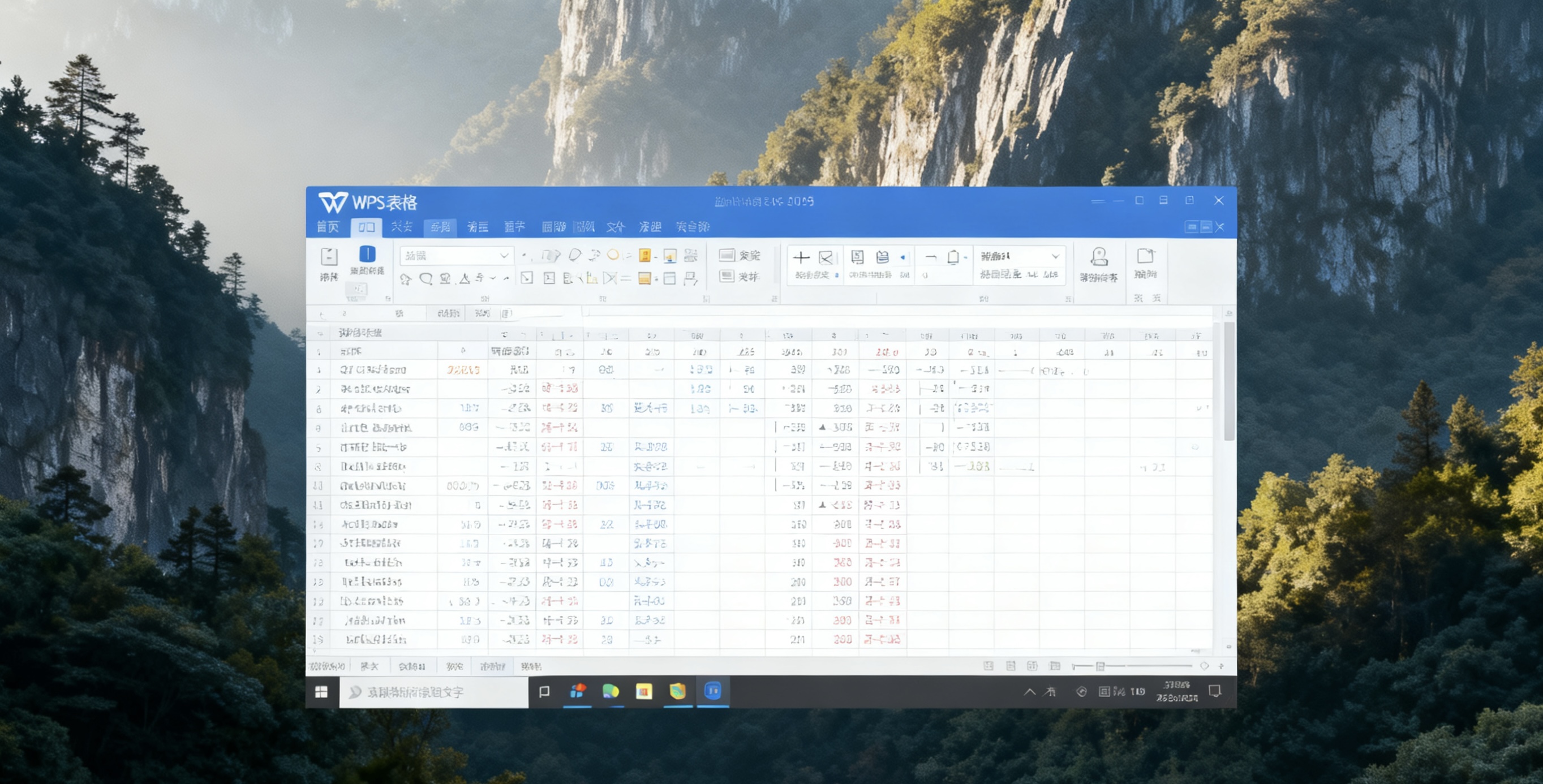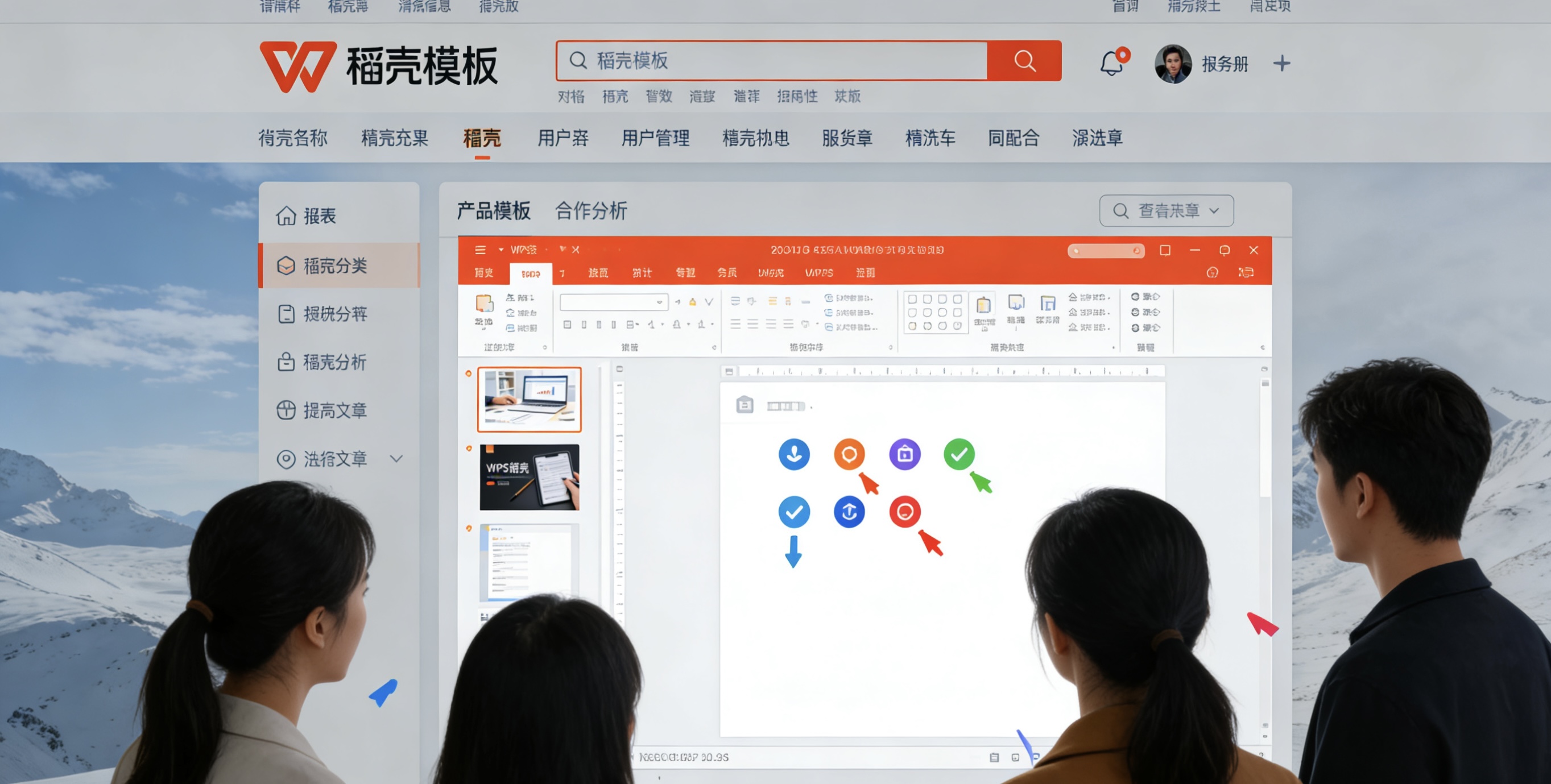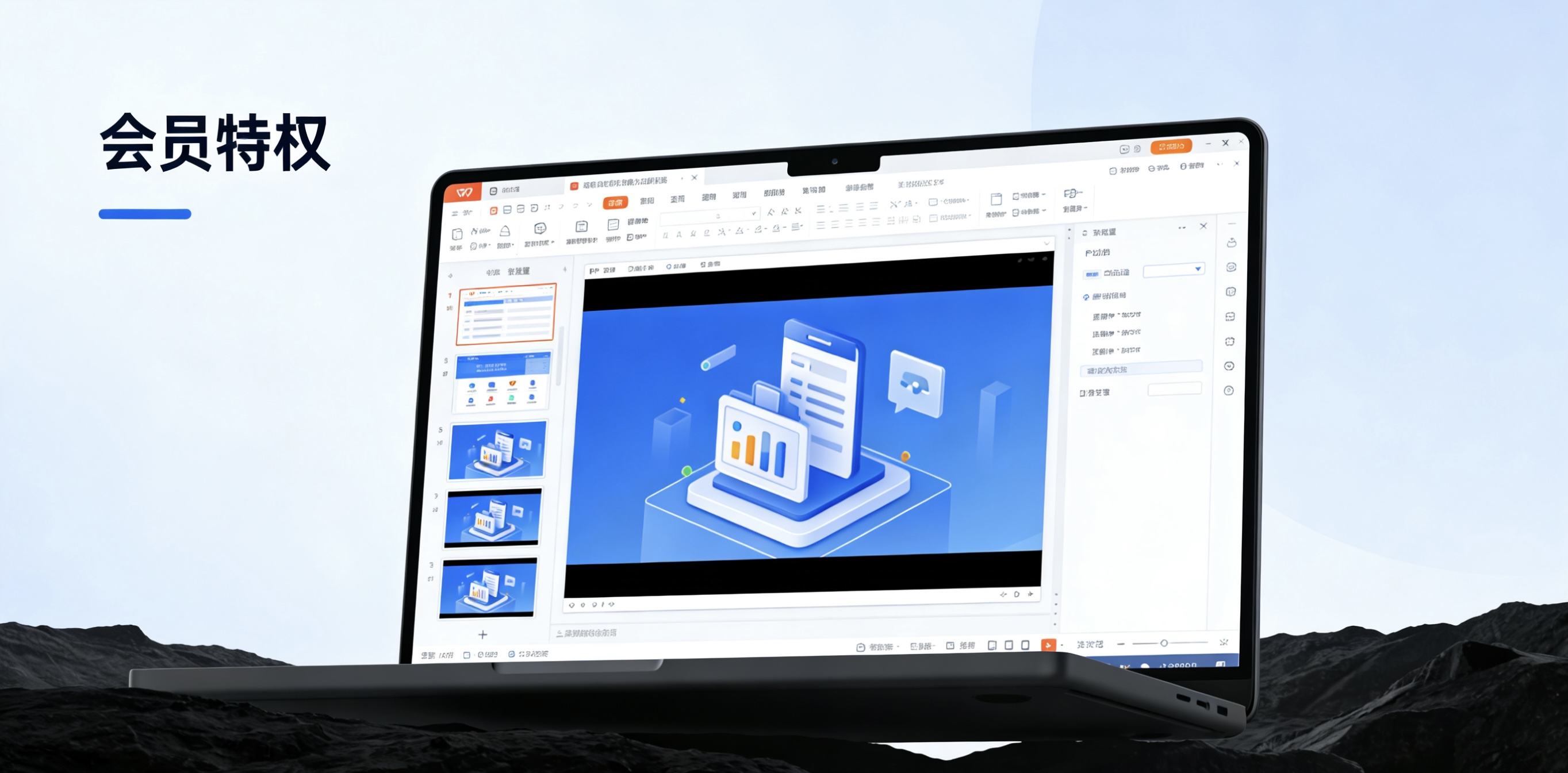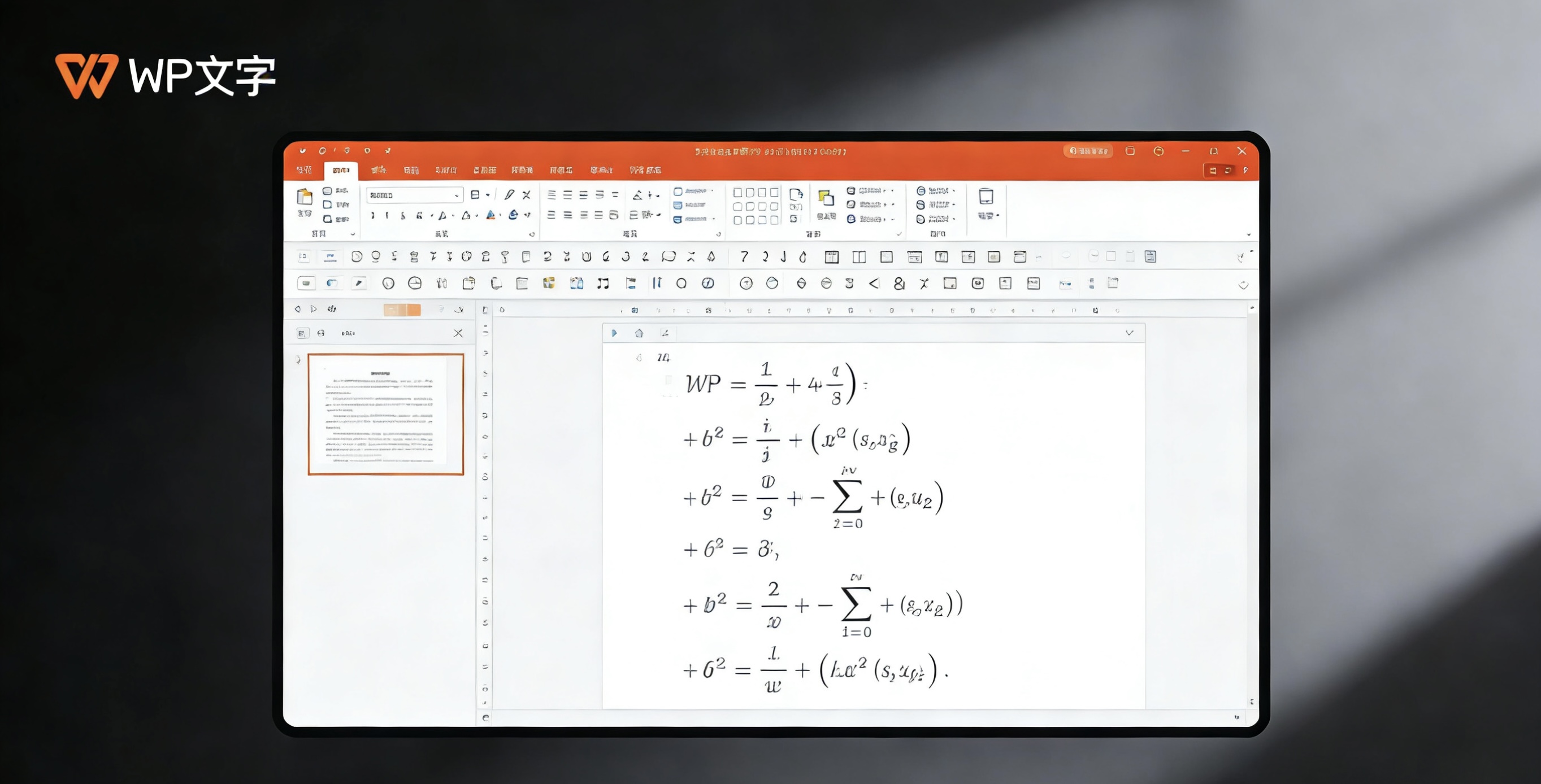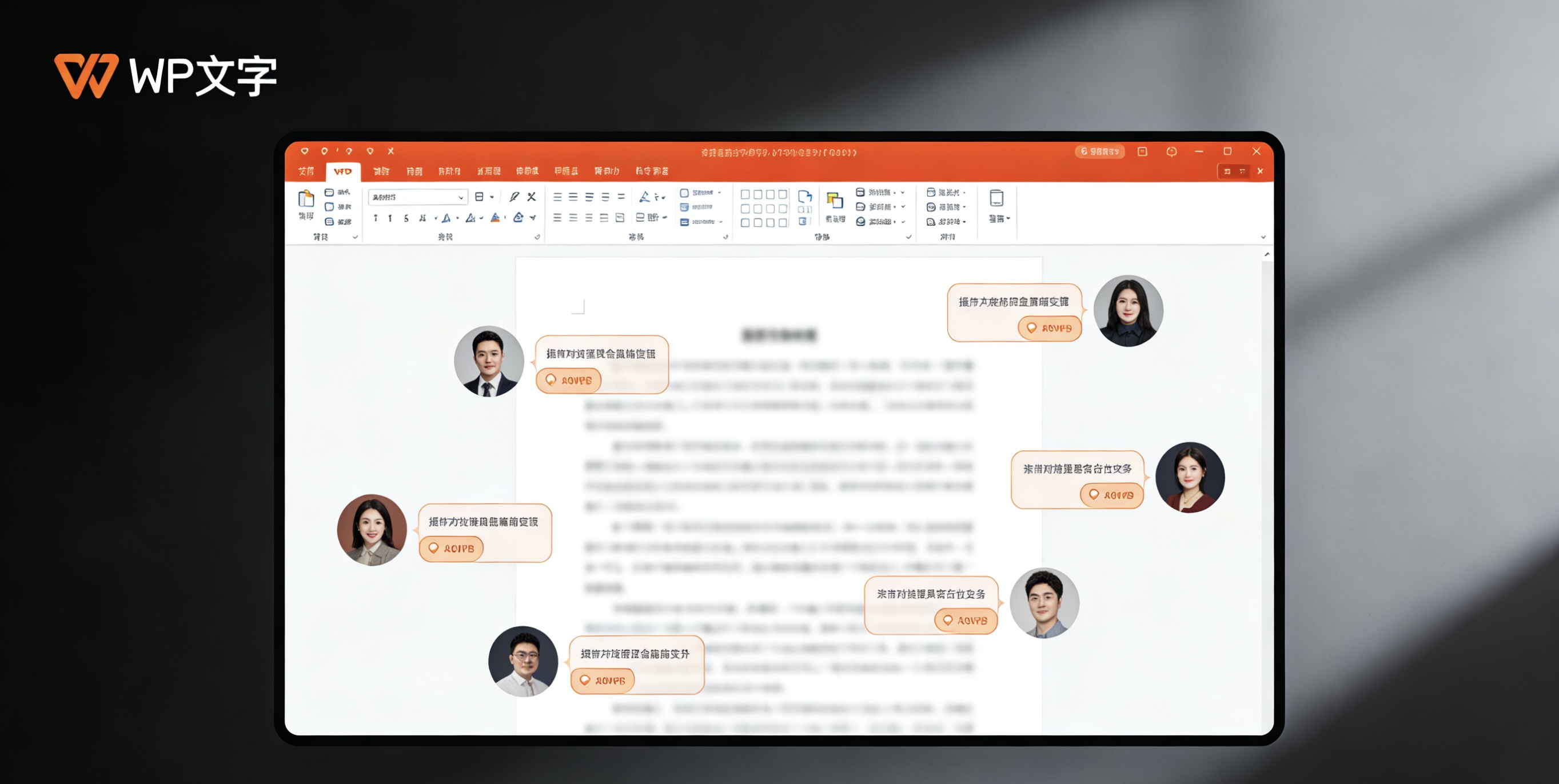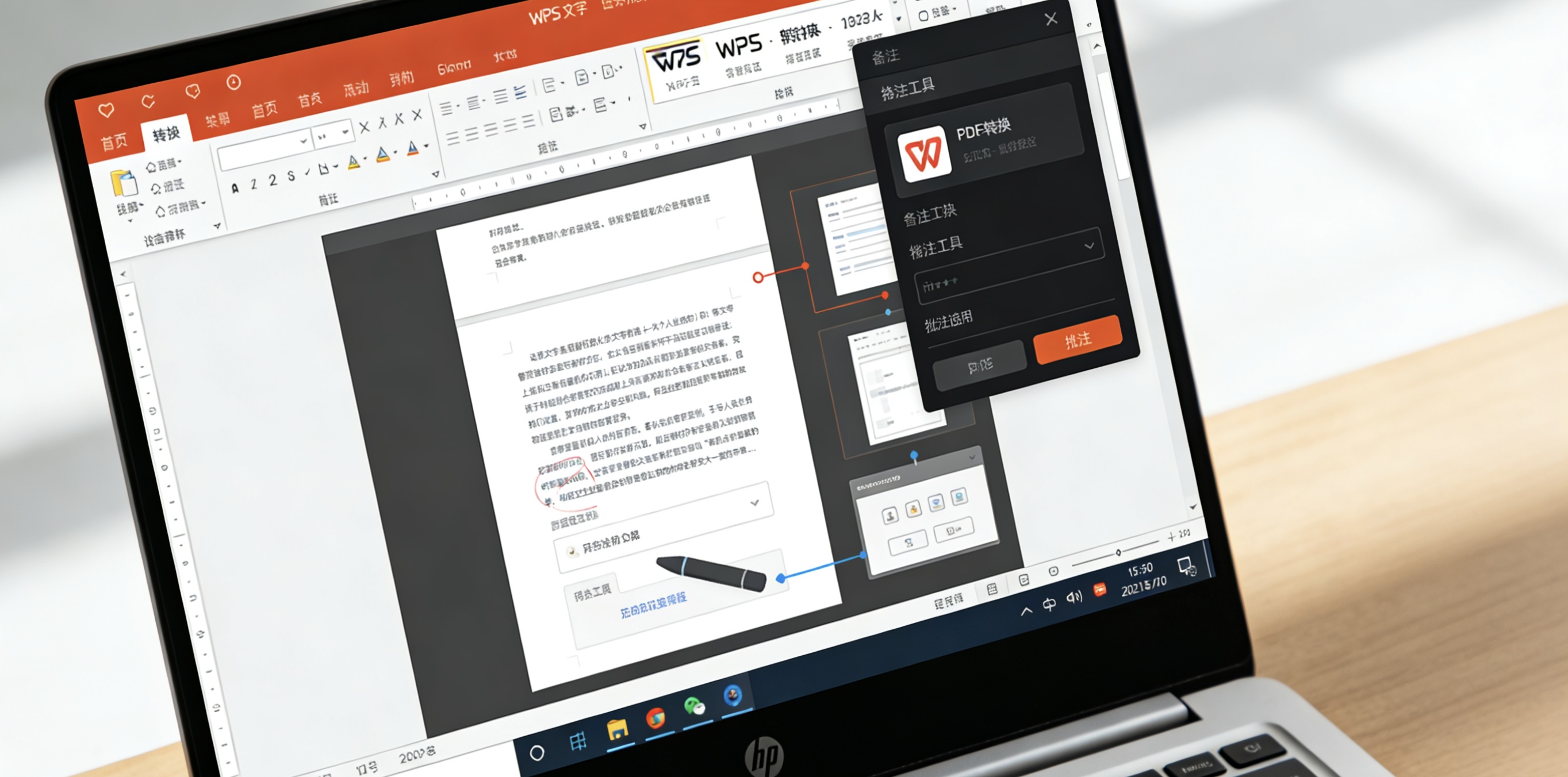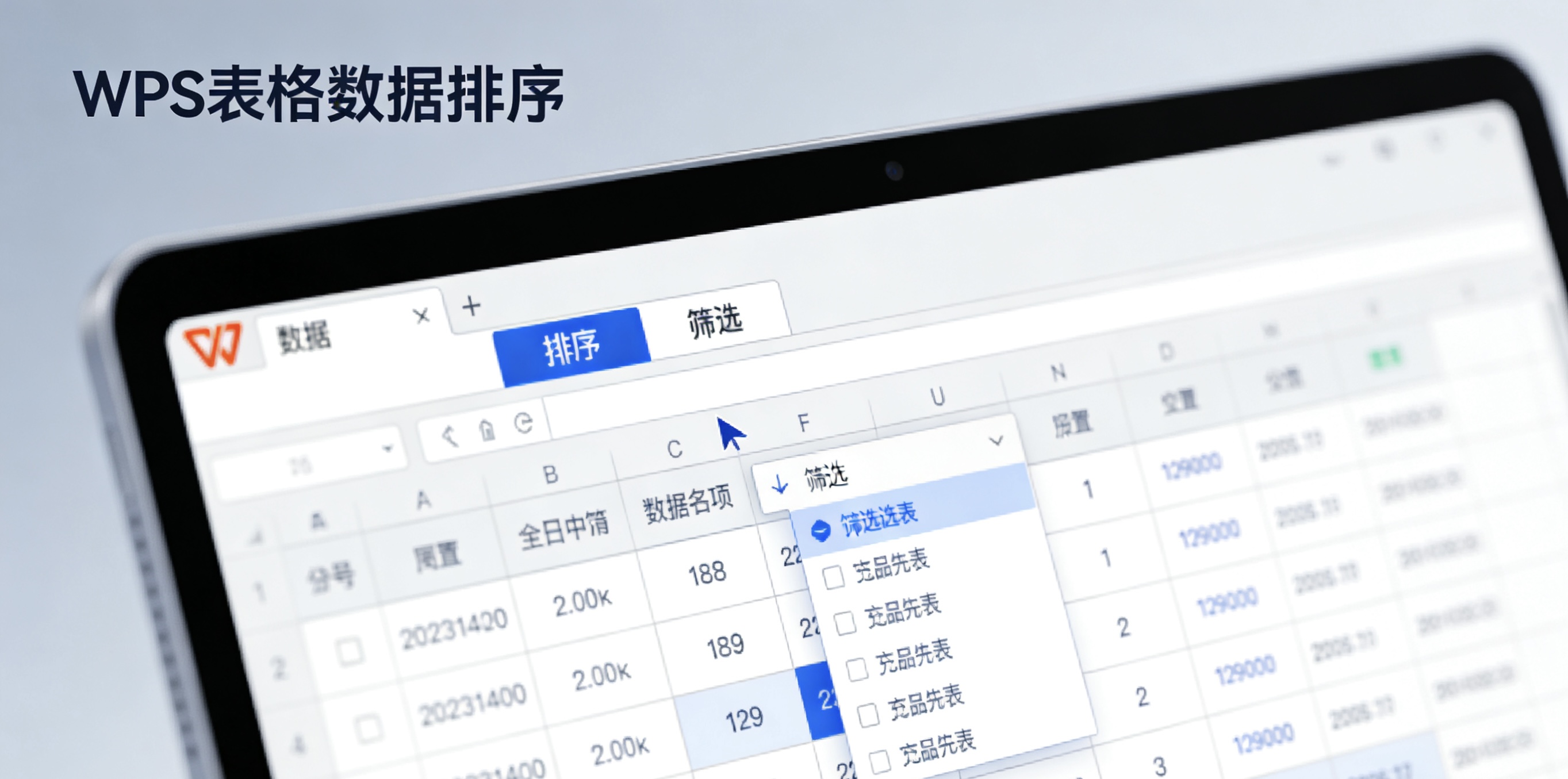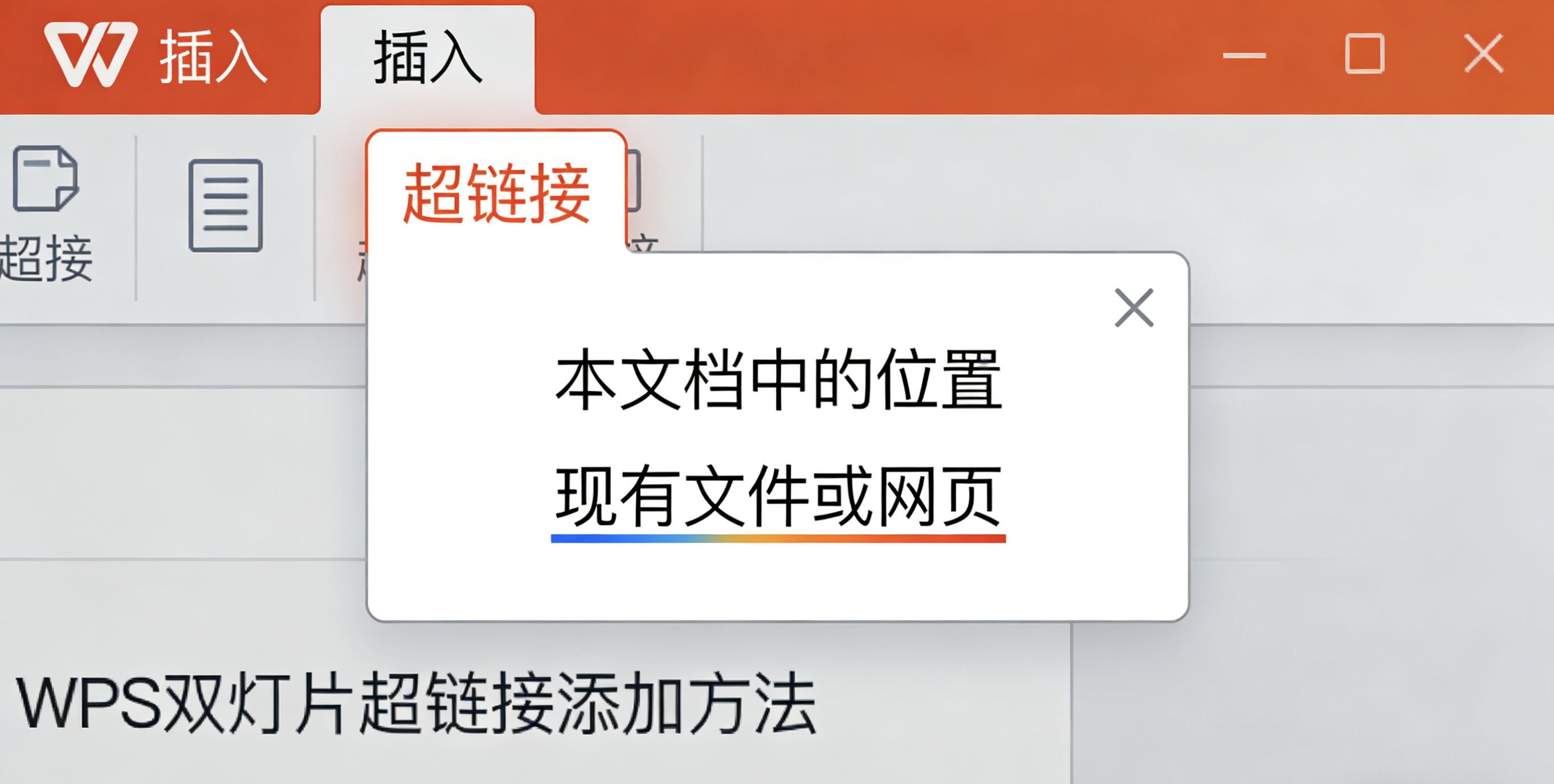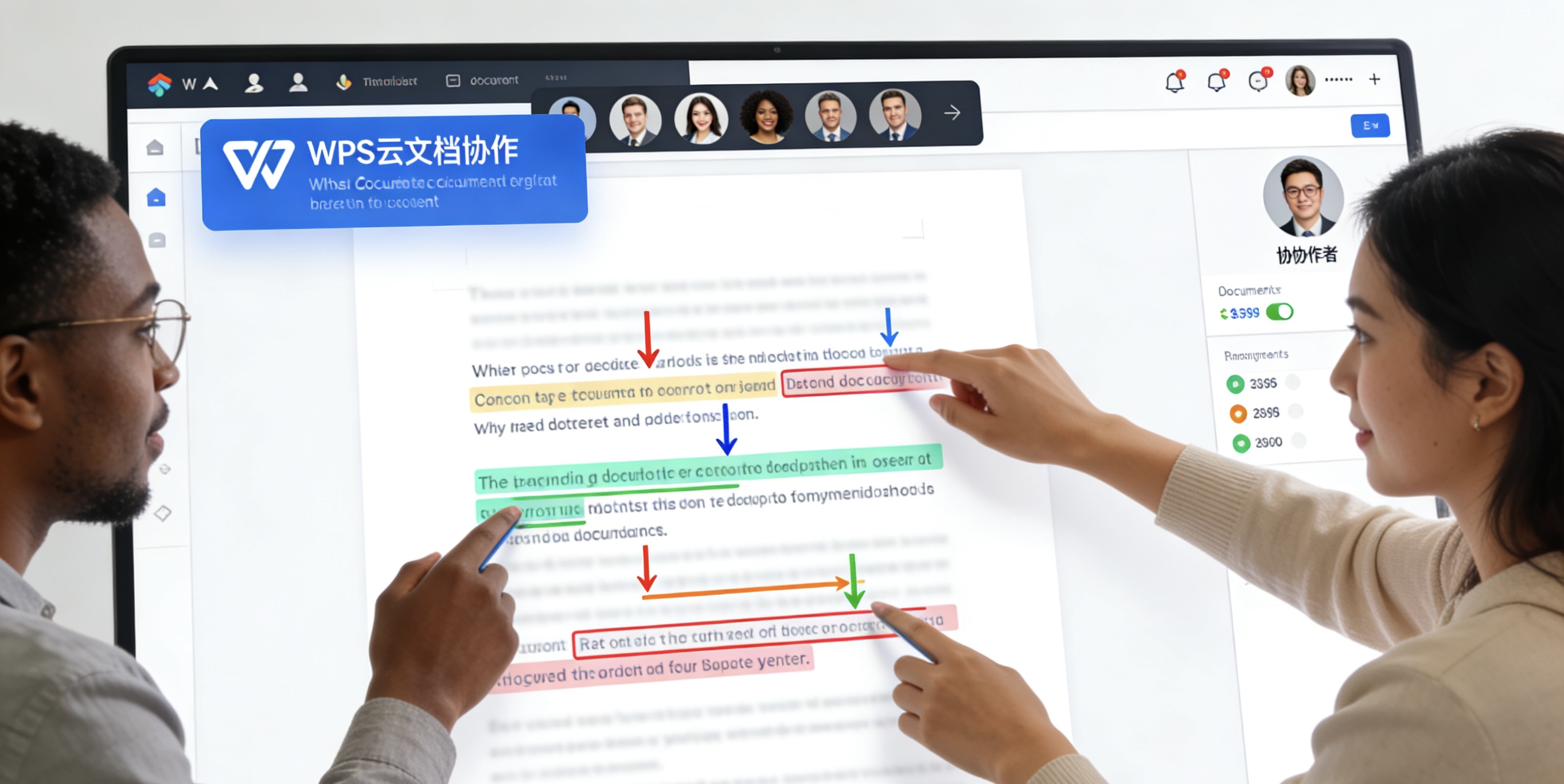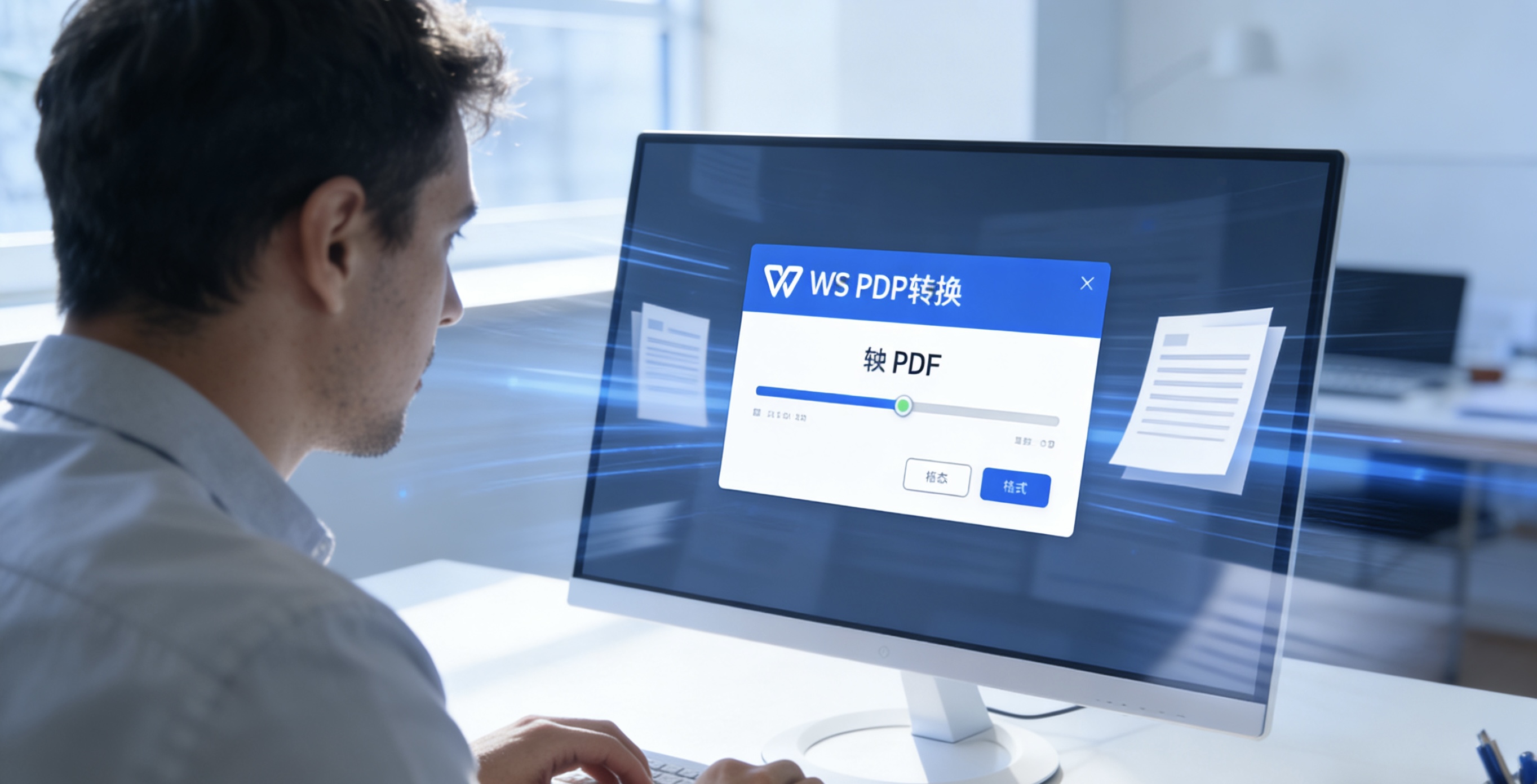📈 一、图表插入的多种方式详解
WPS文字提供了灵活的图表插入方案,满足不同用户的制作需求。通过“插入”菜单栏的“图表”选项,可以访问丰富的图表类型库,涵盖柱状图、折线图、饼状图、散点图等常见数据可视化形式。选择相应图表后,系统会自动生成示例数据表格,用户可直接在表格中修改数值内容。
对于需要快速制作的专业用户,WPS内置的“在线图表”功能提供了大量精心设计的模板资源。这些预设模板包含配色方案、布局结构和数据格式,用户只需替换基础数据即可生成美观的图表效果。此外,还支持从Excel文件直接导入已有图表,实现跨平台的内容复用。
🔢 二、自动编号功能配置步骤
实现图表自动编号需要运用“题注”功能模块。选中目标图表后,进入“引用”菜单选择“插入题注”,在弹出的配置窗口中设定编号参数。系统默认提供“图表”、“表格”、“公式”三种标签类型,用户也可创建符合个人需求的定制化标签。
在高级设置中,启用“包含章节号”选项能够建立编号与文档结构的关联关系,形成“图1-1”、“图2-3”等层级清晰的编号体系。编号格式支持数字、字母、罗马数字等多种表现形式,满足各类文档规范要求。完成设置后,新增图表将自动按序生成编号,大幅提升编辑效率。
🎨 三、图表样式个性化设置
WPS图表的样式调整功能十分完善。激活图表编辑状态后,右侧面板呈现“图表工具”三大模块:设计、布局和格式。设计模块提供整体风格切换,包含色彩主题、样式组合等一键应用选项;布局模块负责图表元素的位置排布,可单独调整标题、图例、坐标轴等组件。
格式模块则专注于视觉效果的精修,提供形状填充、边框样式、阴影效果、立体旋转等细节处理工具。通过组合运用这些功能,用户能够打造符合品牌形象或报告要求的专属图表样式,增强数据呈现的专业性和美观度。
🔗 四、智能编号与交叉引用
交叉引用是提升文档智能性的关键功能。在正文中需要提及图表的位置,使用“引用”菜单的“交叉引用”工具,选择对应的图表编号即可建立动态链接。这种引用方式支持“仅标签和编号”、“完整题注文本”等多种显示模式。
该功能的突出优势在于其动态更新特性。当文档中的图表序号因增删操作发生变化时,所有引用位置将自动同步更新,彻底避免手动修改可能产生的遗漏或错误。对于包含大量图表的长篇文档,这一功能显著提升了编辑准确性和工作效率。
💡 五、实用技巧与问题排查
在实际应用中,用户可能遇到编号序列异常的情况。若发现编号不连续,可通过更新域代码进行修复:全选文档内容后按下F9键,系统将重新计算所有编号顺序。对于编号格式混乱的问题,建议检查题注样式是否统一,确保所有图表采用相同的编号规则。
多章节文档的编号管理需要配合分节符使用。在每个章节起始处插入分节符,即可为不同章节设置独立的编号序列。此外,建议定期使用“显示域代码”功能检查编号系统的完整性,及时发现并解决潜在问题,保障文档的专业性和规范性。